1. Epic Games Launcher 설치
EpicGames 홈페이지에서 Epic Games Launcher를 다운로드 받는다.
https://store.epicgames.com/en-US/
2. Unreal Engine 설치
Epic Games Launcher -> 라이브러리 -> 엔전 설치

언리얼 설치 후에 옵션에서 "디버깅을 위한 편집기 기호"를 추가적으로 설치하는 것을 추천한다.
언리얼의 디버깅을 하려면 필요하다.
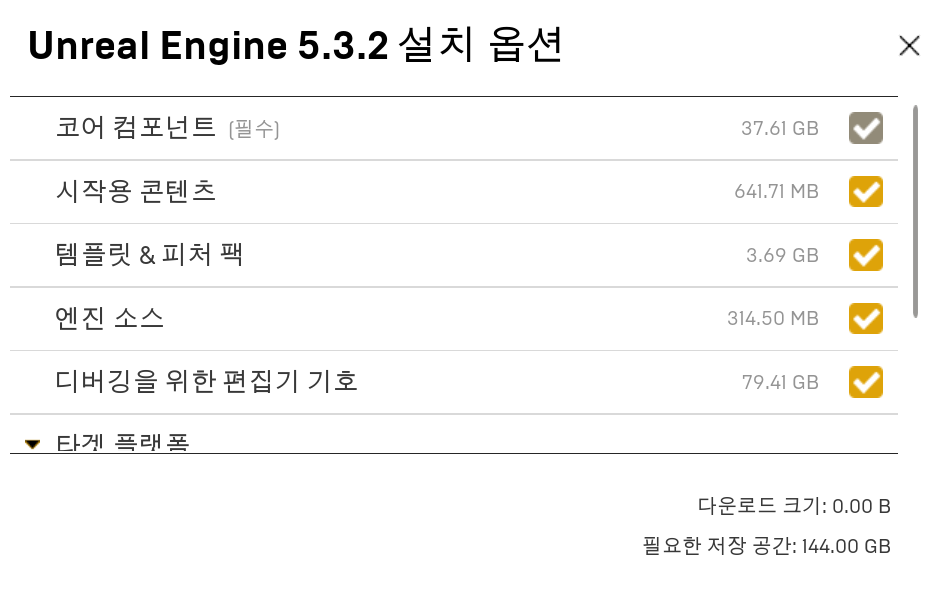
3. Visual Studio 2022 Community 설치
https://visualstudio.microsoft.com/ko/vs/community/ 에서 다운로드 후 설치
4. Visual Studio Installer를 이용해서 2022 필요한 기능 설치
아래 이미지에서 C++을 사용한 데스크톱 개발과 C++을 사용한 게임 개발 2개만 설치하면 된다.
나머지는 다른 것들을 개발하다보니 설치를 했다.

언어팩에서 영어 설치
언리얼 관련해서 인터넷 검색을 해보면 영어로된 자료가 더 많이 나오기 때문에 그냥 Visual Studio 2022의 설정을 영어로 하는 것을 추천한다.

5. 언리얼 세팅
Visual Studio 버전이 여러개가 설치되어있을 때 명시적으로 Visual Studio 2022의 버전을 지정해줘야한다.
여기에서 설정되면 모든 언리얼 프로젝트에 공통으로 적용된다.

6. Visual Studio 2022 환경 세팅
옵션 -> 국가별 설정 -> 영어

옵션 -> 프로젝트 & 솔루션 -> Always show Error List if build finisheds with errors 체크 해제

Tools -> Customize -> Solution Configurations 의 길이 변경 (65 -> 200)

7. Visual Studio 2022 Extensions
아래와 같이 GENERATED_BODY() 매크로가 있는 상태에서 Enter Key를 누르면 들여쓰기가 되는데, 개발 중에 계속 들여쓰기가 되면 불편하기 때문에 확장 기능을 추가한다.

https://vlasovstudio.com/visual-commander/ 여기서 다운로드해서 설치하자.
그리고 https://github.com/hackalyze/ue4-vs-extensions 에서 다운로드하고 압축을 풀면 ue4_smarter_macro_indenting_vs2017-2019.vcmd 이런 파일이 있는데 이 파일을 2022에서도 쓸수있다.
Extensions -> Vcmd -> import -> ue4_smarter_macro_indenting_vs2017-2019.vcmd 하면 된다.
이후에 설치를 확인하고 싶으면 Extensions -> Vcmd -> Extensions 를 하면 아래와 같이 체크된 것을 확인할 수 있다.

'Game Programming > Unreal' 카테고리의 다른 글
| Unreal5 문서 (0) | 2023.09.17 |
|---|---|
| Unreal - Unreal 4 Document (0) | 2016.12.02 |